国旅手游网提供好玩的手机游戏和手机必备软件下载,每天推荐精品安卓手游和最新应用软件app,并整理了热门游戏攻略、软件教程、资讯等内容。欢迎收藏
网友半知提问:ppt制作星星发光
很多伙伴都还不会使用PPT绘制出星星并添加发光效果,接下来小编就分享PPT绘制出星星并添加发光效果的详细教程,希望对你们有所帮助哦。
1、首先我们将PPT这款软件打开,进入到PPT的操作界面如图所示:
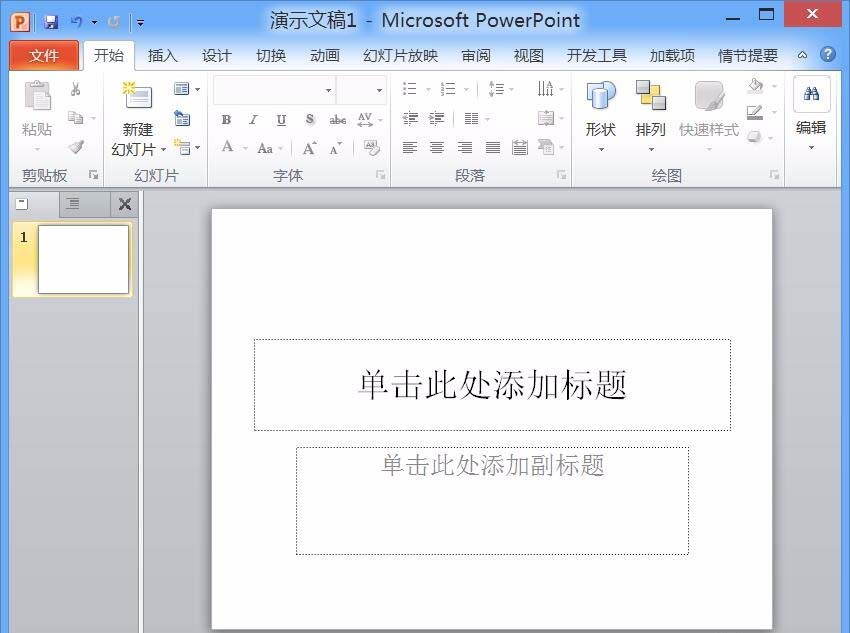
2、打开PPT之后在菜单里找到插入选项,点击插入选项在其内找到形状选项,如图所示:
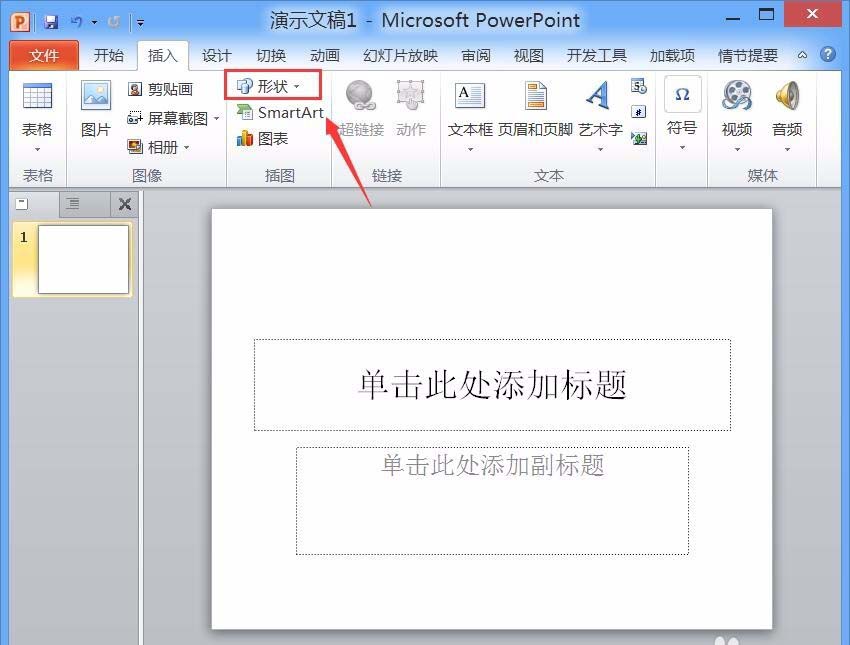
3、点击形状选项在其下拉菜单里找到星与旗帜选项内的星形,如图所示:
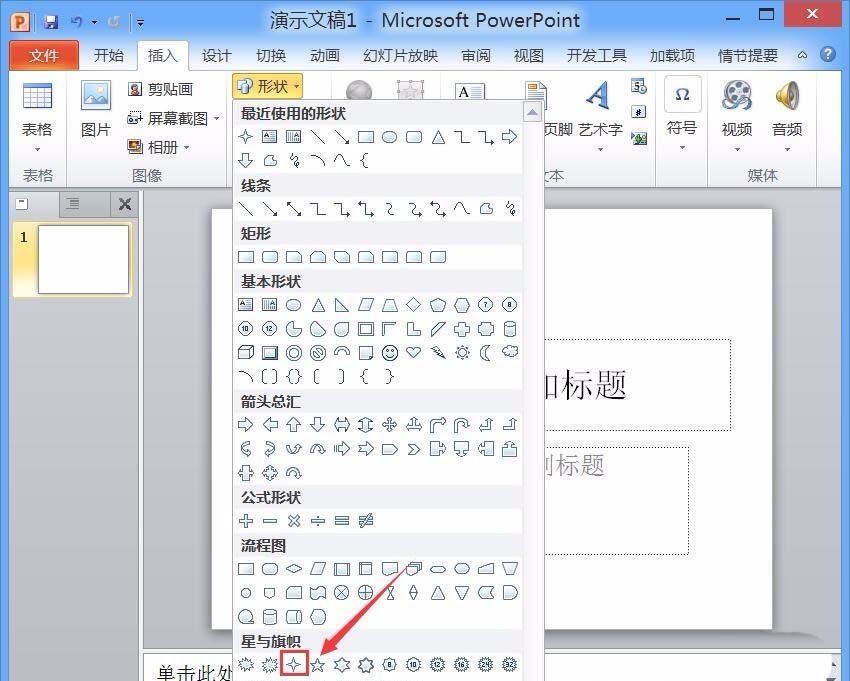
4、选择星形我们在编辑区里画出一个星形,然后在上面找到形状效果选项,如图所示:
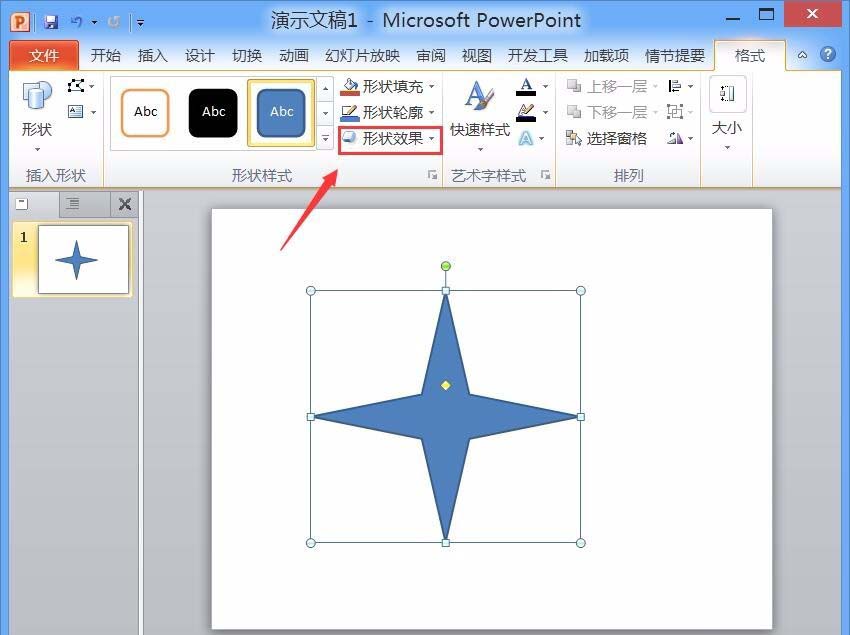
5、点击形状效果选项在其下拉菜单里找到发光选项,如图所示:
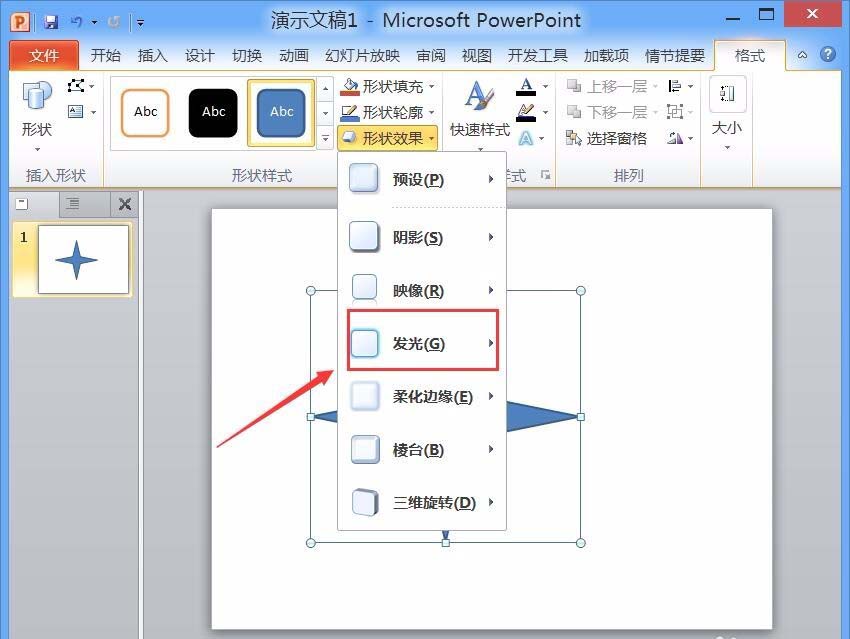
6、点击发光效果选项,在其子级菜单里我们找到发光选项,如图所示:
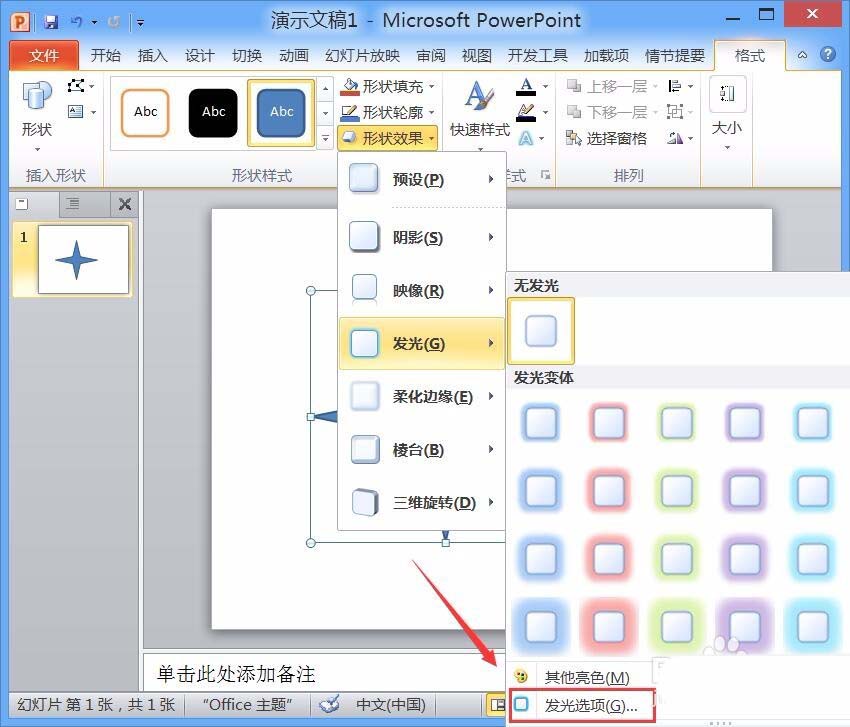
7、点击发光选项在弹出的对话框内我们设置发光的颜色、大小、透明度等参数,如图所示:
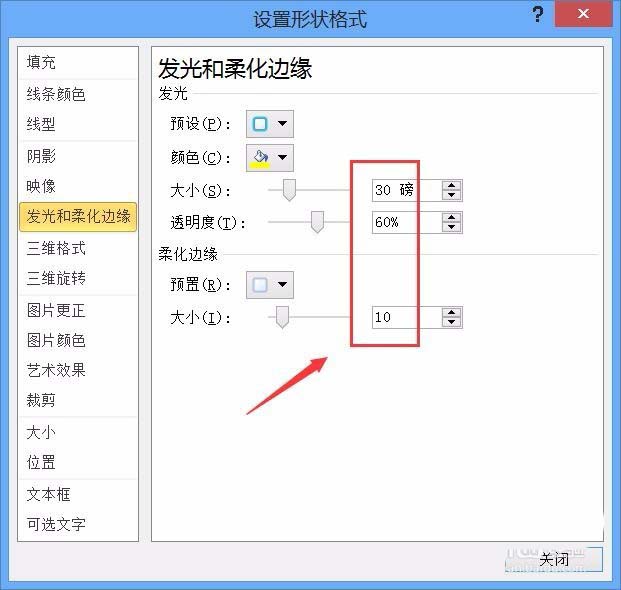
8、设置好之后点击确定,可以看到最后的发光效果如图所示:
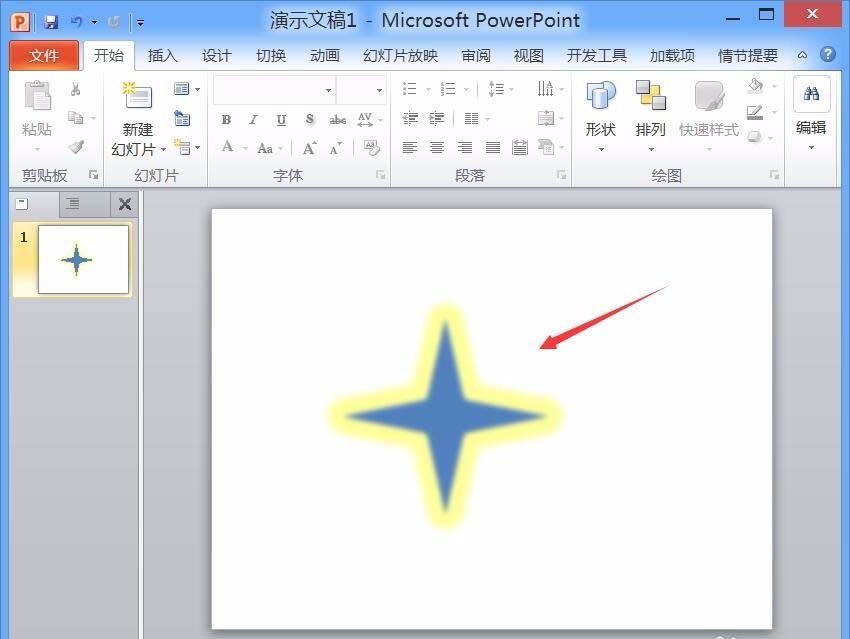
上面就是小编带来的PPT绘制出星星并添加发光效果的详细教程,你们都学会了吗?
关于《PPT绘制出星星并添加发光效果的详细教程》相关问题的解答瞰舒小编就为大家介绍到这里了。如需了解其他软件使用问题,请持续关注国旅手游网软件教程栏目。
版权声明:本文内容由互联网用户自发贡献,该文观点仅代表作者本人。本站仅提供信息存储空间服务,不拥有所有权,不承担相关法律责任。如果发现本站有涉嫌抄袭侵权/违法违规的内容,欢迎发送邮件至【1047436850@qq.com】举报,并提供相关证据及涉嫌侵权链接,一经查实,本站将在14个工作日内删除涉嫌侵权内容。
本文标题:【ppt绘制出星星并添加发光效果的详细教程[ppt绘制出星星并添加发光效果的详细教程]】
本文链接:http://www.citshb.com/class280044.html
